Jak szybko usunąć wszystkie nazwane zakresy w programie Excel?
Zakładając, że utworzyłeś wiele nazwanych zakresów w swoim skoroszycie, ale teraz nie potrzebujesz już tych nazwanych zakresów, jak możesz usunąć wszystkie nazwane zakresy naraz w programie Excel?
- Usuń wszystkie nazwane zakresy, przechodząc do Menedżera nazw
- Usuń wszystkie nazwane zakresy z kodem VBA
Usuń wszystkie nazwane zakresy, przechodząc do Menedżera nazw
W oknie dialogowym Menedżer nazw można dowolnie tworzyć, edytować i usuwać nazwane zakresy. Zrób tak:
1. Idź do Menedżer nazw klikając przycisk Formuła > Menedżer nazwzobacz zrzut ekranu:

2, w Menedżer nazw naciśnij Shift , aby zaznaczyć wszystkie nazwane zakresy, lub przytrzymaj klawisz Ctrl klawisz, aby wybrać te, których nie potrzebujesz, zobacz zrzut ekranu:
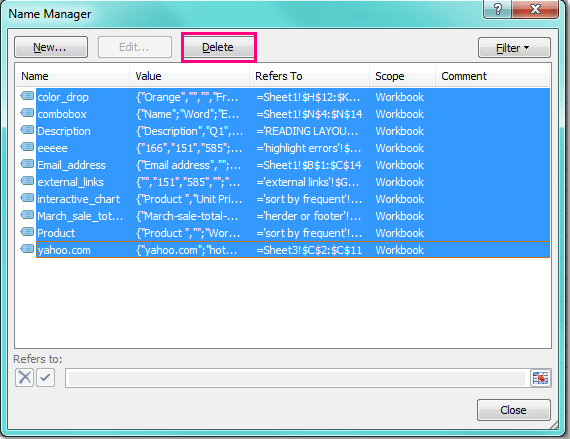
3. A następnie kliknij Usuń u góry okna dialogowego i pojawi się okno z przypomnieniem, czy na pewno chcesz usunąć nazwy.
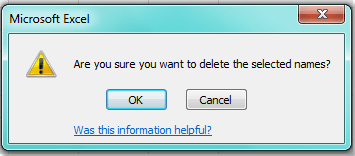
4. Następnie kliknij OK, wszystkie nazwane zakresy zostały usunięte naraz.
 |
 |
 |
Znajdź i zamień wszystkie nazwane zakresy na odpowiednie odwołania do komórek w formułach
Kutools dla Excela Zastąp nazwy zakresów Narzędzie jest w stanie łatwo znaleźć wszystkie formuły stosujące nazwane zakresy w wybranym zakresie, określonym arkuszu lub wszystkich arkuszach. Podstawową rolą tego narzędzia jest zastąpienie wszystkich nazwanych zakresów odpowiednimi odwołaniami do komórek w tych formułach.
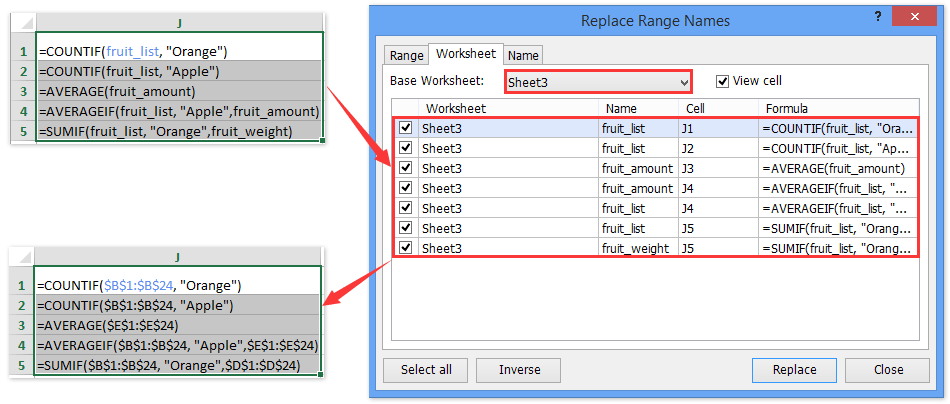
Kutools dla programu Excel - Doładuj program Excel za pomocą ponad 300 niezbędnych narzędzi. Ciesz się w pełni funkcjonalnym 30-dniowym DARMOWYM okresem próbnym bez karty kredytowej! Zdobądź To Teraz
Usuń wszystkie nazwane zakresy z kodem VBA
Poniższy krótki kod VBA może również pomóc w usunięciu wszystkich nazwanych zakresów ze skoroszytu.
1. Przytrzymaj ALT + F11 klucze i otwiera plik Okno Microsoft Visual Basic for Applications.
2. Kliknij wstawka > Modułi wklej następujący kod w Okno modułu.
Kod VBA: Usuń wszystkie nazwane zakresy w programie Excel
Sub DeleteNames()
'Update 20140314
Dim xName As Name
For Each xName In Application.ActiveWorkbook.Names
xName.Delete
Next
End Sub
3. Następnie naciśnij F5 klucz do uruchomienia tego kodu, wszystkie nazwy w skoroszycie zostaną natychmiast usunięte.
Podobne artykuły:
Jak ukryć / odkryć wszystkie nazwane zakresy w programie Excel?
Najlepsze narzędzia biurowe
Zwiększ swoje umiejętności Excela dzięki Kutools for Excel i doświadcz wydajności jak nigdy dotąd. Kutools dla programu Excel oferuje ponad 300 zaawansowanych funkcji zwiększających produktywność i oszczędzających czas. Kliknij tutaj, aby uzyskać funkcję, której najbardziej potrzebujesz...

Karta Office wprowadza interfejs z zakładkami do pakietu Office i znacznie ułatwia pracę
- Włącz edycję i czytanie na kartach w programach Word, Excel, PowerPoint, Publisher, Access, Visio i Project.
- Otwieraj i twórz wiele dokumentów w nowych kartach tego samego okna, a nie w nowych oknach.
- Zwiększa produktywność o 50% i redukuje setki kliknięć myszką każdego dnia!
